共有のサブスクリプションに家族を追加する
ファミリー共有を設定した後で、Apple TV+、iCloud+、Apple Fitness+などのサブスクリプションを家族と共有できます。
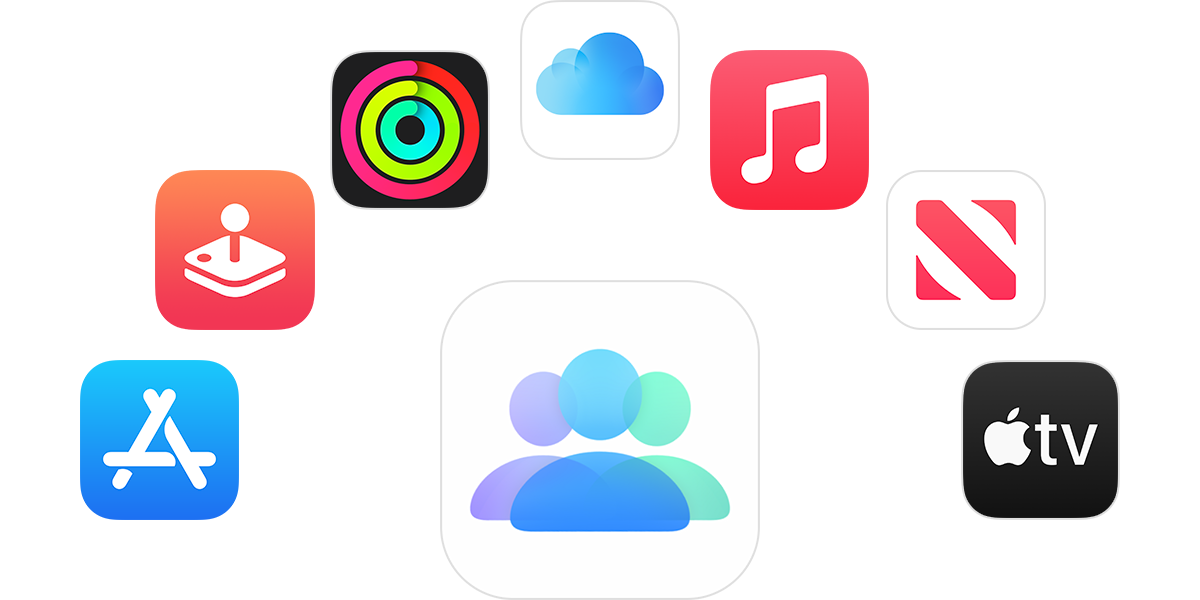
サブスクリプションを家族と共有するとどうなる?
自分と最大5人の家族が、Apple TV+、Apple Music、Apple Arcade、Apple News+などのコンテンツにアクセスして楽しめるようになります。サブスクリプションを共有すると、自分の環境設定やおすすめ情報、共有されたコンテンツを見ることができます。iCloud+プランを共有しても、家族がほかの人の写真、ファイル、書類を見ることはできません。
ファミリー共有を設定済みの場合
ファミリー共有を設定したら、共有可能なサブスクリプションは自動的に家族で共有できるようになります。家族がサブスクリプションを利用できない場合は、以下の方法で対処してください。
iPhoneまたはiPadで、設定アプリを開いて、ユーザ名をタップします。
「サブスクリプション」をタップします。
下にスクロールして、「ファミリーと共有」がオンになっていることを確かめます。
共有したいサブスクリプションをタップします。
サブスクリプションが個人プランまたは学生プランの場合は、ファミリープランにアップグレードしてください。
Apple以外の他社のサブスクリプションである場合は、共有できない可能性があります。サブスクリプションを共有するには、「ファミリーアクセス」の下で「ファミリーと共有」をオンにします。
ファミリー共有をまだ設定していない場合
設定アプリを開きます。
ユーザ名をタップし、「ファミリー共有」をタップします。
「家族を設定」をタップし、画面の案内にそって、家族に参加を依頼します。
共有可能なサブスクリプションを自動的に家族と共有できるようになります。
サブスクリプションの料金を負担するのは?
「購入アイテムの共有」が有効になっている場合は、ファミリー管理者が家族全員のサブスクリプションの料金を支払います*。
家族が購入したコンテンツやサブスクリプションについては料金を負担したくない場合は、管理者本人が「購入アイテムの共有」を無効にすることができます。「購入アイテムの共有」を無効にすると、それぞれが各自のお支払い方法を使って購入する必要があります。「購入アイテムの共有」が無効になっている場合、サブスクリプションは家族間で共有できますが、個人が購入したアプリやブック、非消費型のアプリ内課金コンテンツなどは共有できません。アプリの購入、サブスクリプション、非消費型のアプリ内課金について、詳しくはこちらの記事を参照してください。
* 家族のApple Accountに残高がある場合の購入代金の請求先については、こちらの記事を参照してください。
Appleメディアサービスや機能は、国または地域によって異なる場合があります。国や地域別の提供状況については、こちらの記事を参照してください。